
- •Понятие хранилища данных
- •Физические и виртуальные хранилища данных
- •Проблематика построения хранилищ данных
- •Витрины данных
- •Понятие и модель данных olap
- •Понятие olap
- •Категории данных в хд
- •Информационные потоки в хд
- •Структура olap-куба
- •Иерархия измерений olap-кубов
- •Операции, выполняемые над гиперкубом
- •Архитектура olap-систем
- •1.8.1. Слой извлечения, преобразования и загрузки данных
- •1.8.2. Слой хранения данных
- •1.8.3. Слой анализа данных
- •Клиентские olap-средства
- •Серверные olap-средства
- •Технические аспекты многомерного хранения данных
- •Общие сведения о многомерном анализе данных при помощи службы sql Server 2008 Analysis Services
- •Возможности службы ssas
- •Компоненты bi-решения Microsoft
- •Масштабируемость и производительность
- •Представление источника данных
- •Интеграция с Microsoft Office System 2007
- •Локализация решения посредством использования переводов
- •Инструменты управления службой ssas
- •Планирование и архитектура ssas
- •Логическая архитектура
- •Физическая архитектура
- •Архитектура программирования ssas
- •3.3.1. Объекты amo
- •3.3.2. Язык assl
- •3.3.3. Поставщик данных adomd.Net
- •Разработка многомерных баз данных с использованием ssas
- •Проектирование и реализация многомерных баз данных
- •Решения, проекты и элементы
- •Типы проектов бизнес-аналитики
- •Выбор между ssms и bi Dev Studio
- •Создание проекта служб Analysis Services в среде bi Dev Studio
- •Папки проекта служб Analysis Services
- •Типы файлов проекта Analysis Services
- •Запросы к многомерным базам данных
- •4.2.1. Ключевые понятия многомерных выражений
- •4.2.2. Кортежи
- •4.2.3. Наборы
- •4.2.4. Основные понятия о запросах многомерных выражений
- •4.2.5. Основные понятия о сценариях многомерных выражений
- •Использование служб Integration Services со службами Analysis Services
- •Возможности Integration Services для работы с olap
- •5.1.1. Слияние данных из разнородных хранилищ данных
- •5.1.2. Заполнение хранилищ данных и витрин данных
- •5.1.3. Очистка и стандартизация данных
- •Архитектура служб ssis
- •Пакет ssis
- •5.3.1. Элементы потока управления
- •5.3.1.1. Контейнеры
- •5.3.1.2. Задачи
- •5.3.2. Элементы потока данных
- •5.3.2.1. Источники
- •5.3.2.2. Преобразования
- •5.3.2.3. Целевые объекты (назначения)
- •5.3.2.4. Внешние метаданные
- •5.3.2.5. Входы и выходы
- •5.3.2.6. Пути
- •6.3.2.7. Настройка компонентов потока данных
- •Развертывание служб ssas
- •Планирование развертывания служб Analysis Services
- •6.1.1. Требования к ресурсам
- •6.1.2. Поддержание доступности
- •6.1.3. Инструментарий развертывания служб ssas
- •Настройка безопасности
- •6.2.1. Обеспечение безопасности служб ssas
- •6.2.2. Настройка безопасности служб ssas
- •6.2.3. Предоставление административного доступа
- •6.2.4. Разрешения, которые роль сервера служб ssas может предоставить роли базы данных
- •Требования к файловой системе
- •Требования к программному обеспечению
- •Требования к аппаратному обеспечению
- •Версии sql Server 2008
- •Сценарий цикла лабораторных работ
- •Практические задания
- •Контрольные вопросы
- •Определение представления источника данных в проекте служб Analysis Services Теоретическое введение Выбор метода определения соединения
- •Проектирование представлений источников данных
- •Практические задания
- •Создание проекта служб Analysis Services
- •Определение источника данных
- •Определение нового представления источника данных
- •Изменение имен таблиц по умолчанию
- •Контрольные вопросы
- •Определение и развертывание куба
- •Теоретическое введение
- •Проектирование измерений
- •Развертывание проекта
- •Практические задания Определение измерения
- •Определение куба и его свойств
- •Добавление атрибутов к измерениям
- •Просмотр свойств куба и измерений в конструкторе кубов
- •Развертывание проекта служб Analysis Services
- •Просмотр куба
- •Статистические функции
- •Форматы отображения
- •Определение именованных вычислений в представлении источника данных
- •Связи атрибутов
- •Создание пользовательских иерархий
- •Настройка уровня «All» для иерархий атрибутов
- •Практические задания Изменение мер
- •Изменение измерения «Клиент»
- •Переименование атрибутов
- •Создание иерархии
- •Добавление именованного вычисления
- •Использование именованных вычислений в качестве имен элементов
- •Определение папок отображения
- •Определение составных ключевых столбцов
- •Определение связей атрибутов
- •Развертывание изменений, обработка объектов и просмотр изменений
- •Изменение измерения «Продукт»
- •Добавление именованного вычисления
- •Изменение свойства NameColumn атрибута
- •Создание иерархии
- •Определение имен папок и имени элемента «All»
- •Определение связей атрибутов
- •Просмотр изменений в измерении «Продукт»
- •Изменение измерения «Дата»
- •Добавление именованного вычисления
- •Использование именованных вычислений в качестве имен элементов
- •Создание иерархии
- •Определение связей атрибутов
- •Создание уникальных имен для элементов измерения
- •Определение составного свойства KeyColumns и задание столбца имени
- •Развертывание и просмотр изменений
- •Изменение порядка сортировки путем изменения порядка элементов составных ключей
- •Просмотр развернутого куба
- •Контрольные вопросы
- •Определение расширенных свойств атрибутов и измерений
- •Теоретическое введение Определение иерархии типа «родители-потомки»
- •Группирование элементов атрибутов
- •Скрытие и отключение иерархий атрибутов
- •Сортировка элементов атрибута по вторичному атрибуту
- •Определение связей атрибутов в определенной пользователем иерархии
- •Определение свойств Unknown Member и Null Processing
- •Практические задания Загрузка и обработка улучшенной версии учебного проекта
- •Основные сведения об улучшениях проекта
- •Определение свойств родительского атрибута в иерархии «родители-потомки»
- •Просмотр измерения Employee
- •Изменение свойств родительского атрибута в измерении Employee
- •Просмотр измерения Employee с измененными атрибутами
- •Автоматическое группирование элементов атрибута
- •Группирование элементов иерархии атрибута в измерении Customer
- •Группирование элементов иерархии атрибута в измерении Employee
- •Просмотр измененных иерархий атрибутов
- •Изменение свойств группирования и просмотр результата внесенных изменений
- •Скрытие и отключение иерархий атрибутов
- •Определение свойств иерархии атрибута в измерении «Employee»
- •Настройка свойств иерархии атрибута в измерении «Customer»
- •Сортировка элементов атрибута по вторичному атрибуту
- •Определение связей атрибутов и порядка сортировки в измерении Date
- •Определение связей атрибутов и порядка сортировки в измерении «Customer»
- •Определение связей атрибутов в определенной пользователем иерархии
- •Определение связи атрибутов в иерархии Customer Geography
- •Определение связей атрибутов в иерархии Sales Territory
- •Определение связей атрибутов в иерархии Product Model Lines
- •Определение связей атрибутов в иерархии Fiscal Date
- •Определение связей атрибутов в иерархии Calendar Date
- •Определение связей атрибутов в иерархии Geography
- •Определение свойств Unknown Member и Null Processing
- •Просмотр свойств обработки ошибок и неизвестного элемента в измерении Product
- •Определение атрибутов из связанных по схеме «снежинка» таблиц и пользовательской иерархии Product Category
- •Просмотр пользовательских иерархий в измерении Product
- •Включение неизвестного элемента, определение связи атрибутов и указание свойства пользовательской обработки для значений null
- •Повторный просмотр измерения Product
- •Контрольные вопросы
- •Определение связей между измерениями и группами мер
- •Теоретическое введение Связи измерений
- •Связи обычного измерения
- •Связи ссылочного измерения
- •Связи измерения фактов
- •Связи измерений «многие ко многим»
- •Практические задания Определение ссылочной связи
- •Распределение показателя «Reseller Sales - Sales Amount» по измерению «Geography»
- •Определение атрибута промежуточного измерения и ссылочной связи измерений
- •Распределение показателя «Reseller Sales» по измерению «Geography»
- •Определение связи фактов
- •Определение измерения фактов «Заказы через Интернет»
- •Определение связи фактов для измерений фактов
- •Просмотр куба с использованием измерения фактов
- •Определение связи «многие ко многим»
- •Добавление необходимых таблиц к представлению источника данных
- •Определение промежуточной группы мер
- •Определение измерения «многие ко многим»
- •Определение связи «многие ко многим»
- •Просмотр куба и измерения «многие ко многим»
- •Определение степени гранулярности измерения в группе мер
- •Добавление таблиц и определение группы мер «Sales Quotas»
- •Просмотр мер в группе «Sales Quota» по датам
- •Определение свойств использования измерений для группы мер Sales Quotas
- •Определение связи между атрибутом «Calendar Quarter» и другими атрибутами измерения даты
- •Просмотр мер в группе «Sales Quota» по датам
- •Контрольные вопросы
- •Определение вычислений Теоретическое введение
- •Вычисляемые элементы
- •Именованные наборы
- •Команды сценариев
- •Определение вычислений
- •Практические задания
- •Определение вычисляемых элементов Определение статистических вычислений для физических мер
- •Создание вычислений коэффициента валовой прибыли
- •Создание вычислений «Проценты от общего»
- •Просмотр новых вычисляемых элементов
- •Определение именованных наборов
- •Определение именованного набора «Основные товары»
- •Определение именованного набора «Крупные торговые посредники»
- •Просмотр куба с использованием новых именованных наборов
- •Определение назначений с указанием области с помощью команд сценариев
- •Просмотр распределения квот на количество продаж по датам и сотрудникам
- •Определение области вычисления квоты суммы продаж в финансовом году 2005
- •Определение и проверка нового вычисления квоты продаж для финансового года 2005
- •Распределение квоты суммы продаж по полугодиям и кварталам финансового года 2005
- •Распределение квот продаж по месяцам
- •Контрольные вопросы
- •Определение ключевых индикаторов производительности
- •Теоретическое введение Понятие kpi
- •Общие термины ключевых индикаторов производительности
- •Родительские ключевые показатели производительности
- •Извлечение и отображение ключевых индикаторов производительности
- •Определение kpi
- •Практические задания
- •Определение ключевого индикатора производительности «Доход от продаж через торгового посредника»
- •Просмотр куба с использованием ключевого индикатора производительности «Доход от продаж через торгового посредника»
- •Определение ключевого индикатора производительности «Итоговый коэффициент валовой прибыли»
- •Просмотр куба с использованием ключевого индикатора производительности «Итоговый коэффициент валовой прибыли»
- •Контрольные вопросы
- •Определение перспектив куба и переводов метаданных.
- •Теоретическое введение Перспективы
- •Переводы
- •Практические задания Определение и поиск перспектив
- •Определение перспективы «Продажи через Интернет»
- •Определение перспективы «Продажи через посредников»
- •Определение перспективы «Сводки о продажах»
- •Просмотр куба в каждой из перспектив
- •Определение и просмотр переводов Задание переводов для метаданных измерения «Date»
- •Указание перевода для метаданных куба «Analysis Services Tutorial»
- •Просмотр куба с использованием переводов
- •Настройка безопасности служб ssas
- •Предоставление административного доступа
- •Разрешения, которые роль сервера служб ssas может предоставить роли базы данных
- •Практические задания
- •Определение роли «Обработка объектов базы данных»
- •Контрольные вопросы
- •Заполнение куба при помощи Integration Services
- •Теоретическое введение
- •Практические задания
- •Формат данных источника
- •Формат таблицы-назначения
- •Сопоставление данных источника и назначения
- •Создание нового проекта служб Integration Services
- •Установка свойств проекта, зависящих от языка и региональных стандартов
- •Добавление диспетчера соединений с плоскими файлами
- •Добавление и настройка диспетчера соединений ole db
- •Добавление задачи потока данных в пакет
- •Добавление и настройка источника плоских файлов
- •Добавление и настройка преобразований «Уточняющий запрос»
- •Добавление и настройка преобразования «Уточняющий запрос CurrencyId»
- •Добавление и настройка преобразования «Уточняющий запрос DataId»
- •Добавление и настройка образца назначения ole db
- •Добавление заметки к потоку данных
- •Выполнение пакета
- •Контрольные вопросы
- •Литература
Определение связи фактов для измерений фактов
В конструкторе кубов для куба «Analysis Services Tutorial» перейдите на вкладку «Использование измерений» (Рисунок 404).
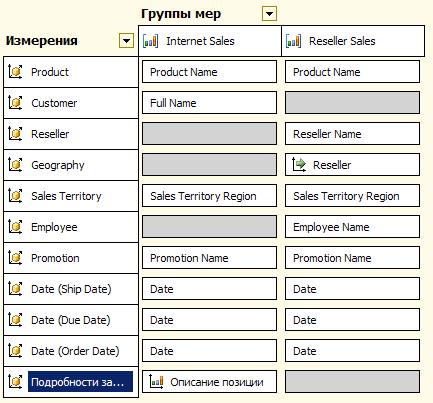
Рисунок 404. Вкладка «Использование измерений» конструктора кубов
Обратите внимание, что измерение куба «Подробности заказа через Интернет» автоматически настроено как измерение, имеющее связь фактов, что отражает его уникальный значок.
Нажмите кнопку обзора (…) в ячейке «Описание позиции», на пересечении группы мер «Internet Sales» и измерения «Подробности заказа через Интернет», чтобы просмотреть свойства связи фактов. Будет открыто диалоговое окно «Задание связи» (Рисунок 405).
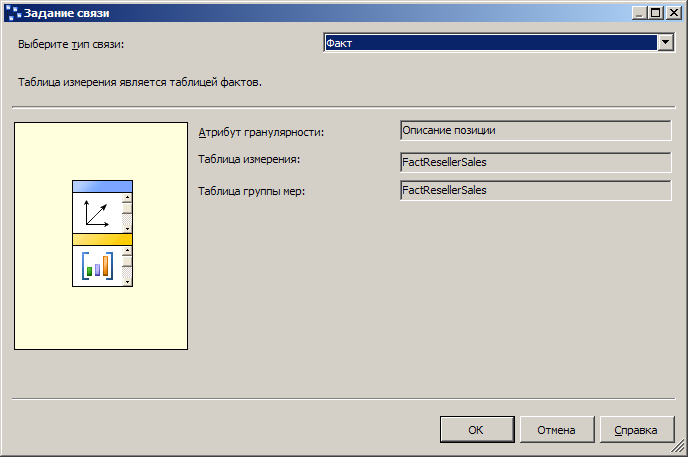
Рисунок 405. Диалоговое окно «Задание связи»
Обратите внимание, что настройка свойств невозможна. Нажмите кнопку «Отмена».
Просмотр куба с использованием измерения фактов
Разверните куб «Analysis Services Tutorial». После успешного завершения развертывания перейдите в конструкторе кубов на вкладку «Обозреватель», выберите куб «Analysis Services Tutorial» и нажмите кнопку «Повторное соединение».
Очистите все меры и иерархии в области данных, а затем добавьте измерение «Reseller Sales – Sales – Sales Amount» в раздел строк области данных.
В области метаданных разверните узлы «Customer», «Location», «Customer Geography», «Элементы», «All Customers», «Australia», «Queensland», «Brisbane», «4000», щелкните правой кнопкой мыши элемент «Adam Powell» и выберите команду «Добавить в область вложенных кубов» (Рисунок 406).
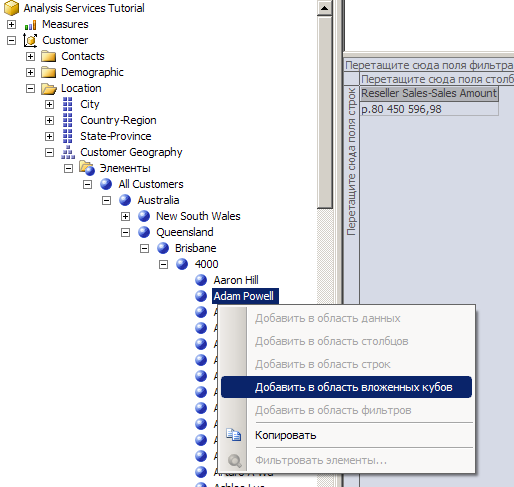
Рисунок 406. Добавление элемента измерения "Customer"
Фильтр, согласно которому ограничивается число заказов, возвращаемых одному клиенту, позволяет пользователю выполнить детализацию по огромной таблице фактов, не ощущая заметного падения скорости обработки запросов (Рисунок 407).

Рисунок 407. Фильтр
Добавьте определяемую пользователем иерархию «Заказы через Интернет» из измерения «Подробности заказа через Интернет» в раздел строк области данных (Рисунок 408).
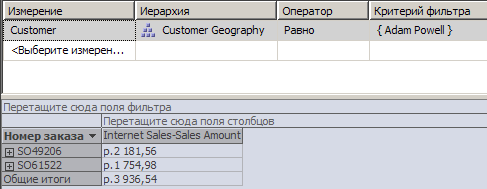
Рисунок 408. Номера заказов и объемы закупок Адама Пауэлла
Обратите внимание, что соответствующие номера заказов и объемы закупок Адама Пауэлла теперь отображаются в области данных.
Раскройте один из номеров заказа в области строк, чтобы увидеть подробности выбранной позиции строки заказа (Рисунок 409).
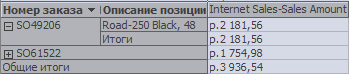
Рисунок 409. Подробности конкретного заказа
Определение связи «многие ко многим»
В задачах этого раздела предстоит определить измерение «Sales Reasons» (Причины продаж) и группу мер «Sales Reasons», а также создать связь «многие ко многим» между измерением «Sales Reasons» и группой мер «Internet Sales» через группу мер «Sales Reasons».
Добавление необходимых таблиц к представлению источника данных
Откройте конструктор представлений источника данных для представления источника данных «DW Adventure Works».
Щелкните правой кнопкой мыши область «Организатор схем» и в контекстном меню выберите команду «Создать диаграмму» (Рисунок 410)и укажите «Причина заказа через Интернет» в качестве имени созданной диаграммы (Рисунок 411).
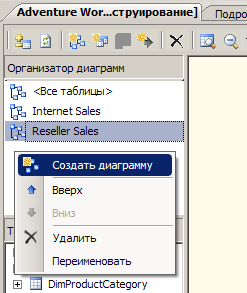
Рисунок 410. Контекстное меню области «Организатор схем»
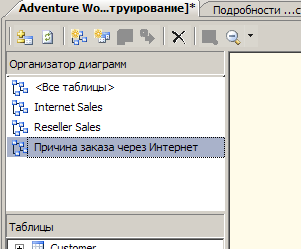
Рисунок 411. Созданная диаграмма «Причина заказа через Интернет»
Перетащите таблицу «InternetSales» из области «Таблицы» в область «Схема» (Рисунок 412).
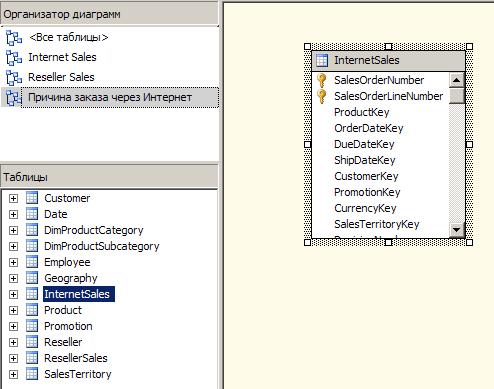
Рисунок 412. Добавленная на диаграмму таблица «InternetSales»
Щелкните правой кнопкой мыши область «Диаграмма» и в контекстном меню выберите команду «Добавить или удалить таблицы». В диалоговом окне «Добавление или удаление таблиц» добавьте в список «Включенные объекты» таблицы «DimSalesReason» и «FactInternetSalesReason», а затем нажмите кнопку ОК (Рисунок 413).
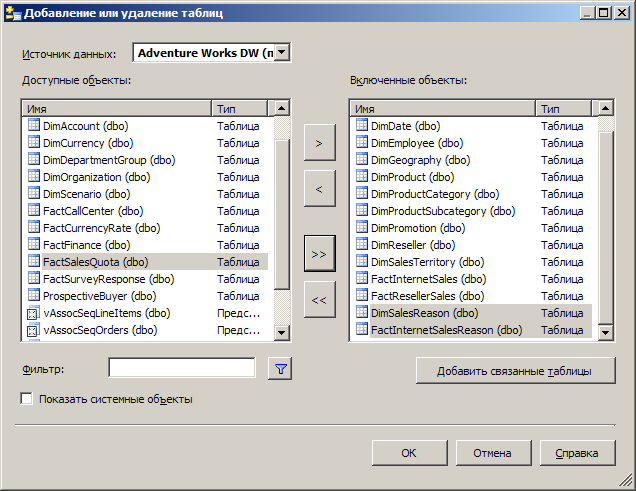
Рисунок 413. Добавление таблиц
В меню «Формат» выберите команду «Автоматический макет» | «Диаграмма» (Рисунок 414).
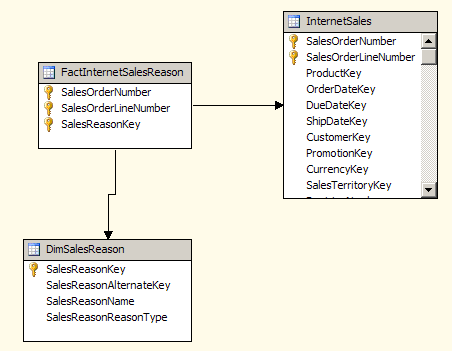
Рисунок 414. Диаграмма "Причина заказа через Интернет"
Обратите внимание, что связь первичный ключ — внешний ключ между задействованными таблицами создается автоматически, так как эти связи определены в базовой реляционной базе данных. Если эти связи не определены в базовой реляционной базе данных, их следует определить в представлении источника данных.
В окне свойств измените свойство «FriendlyName» таблицы «DimSalesReason» на «SalesReason», затем измените свойство «FriendlyName» таблицы «FactInternetSalesReason» на «InternetSalesReason».
В области «Таблицы» раскройте узел «InternetSalesReason» (dbo.FactInternetSalesReason), щелкните столбец «SalesOrderNumber» и просмотрите в окне свойств свойство «DataType» для этого столбца данных (Рисунок 415).
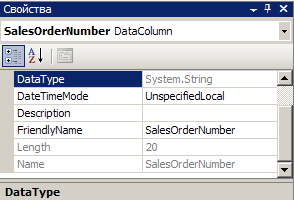
Рисунок 415. Свойство «DataType» столбца «SalesOrderNumber»
Обратите внимание, что в качестве типа данных для столбца «SalesOrderNumber» указан тип данных string.
Просмотрите типы данных для других столбцов таблицы InternetSalesReason. Обратите внимание, что для остальных двух столбцов этой таблицы указаны числовые типы данных.
В области «Таблицы» щелкните правой кнопкой мыши таблицу «InternetSalesReason» (dbo.FactInternetSalesReason) и в контекстном меню выберите команду «Просмотр данных» (Рисунок 416).
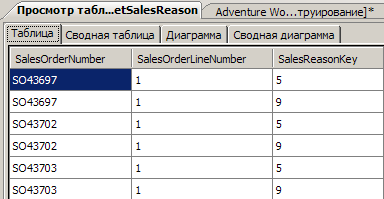
Рисунок 416. Данные талицы «InternetSalesReason»
Обратите внимание, что для каждого номера строки каждого заказа значение ключа указывает причину покупки данной позиции.
